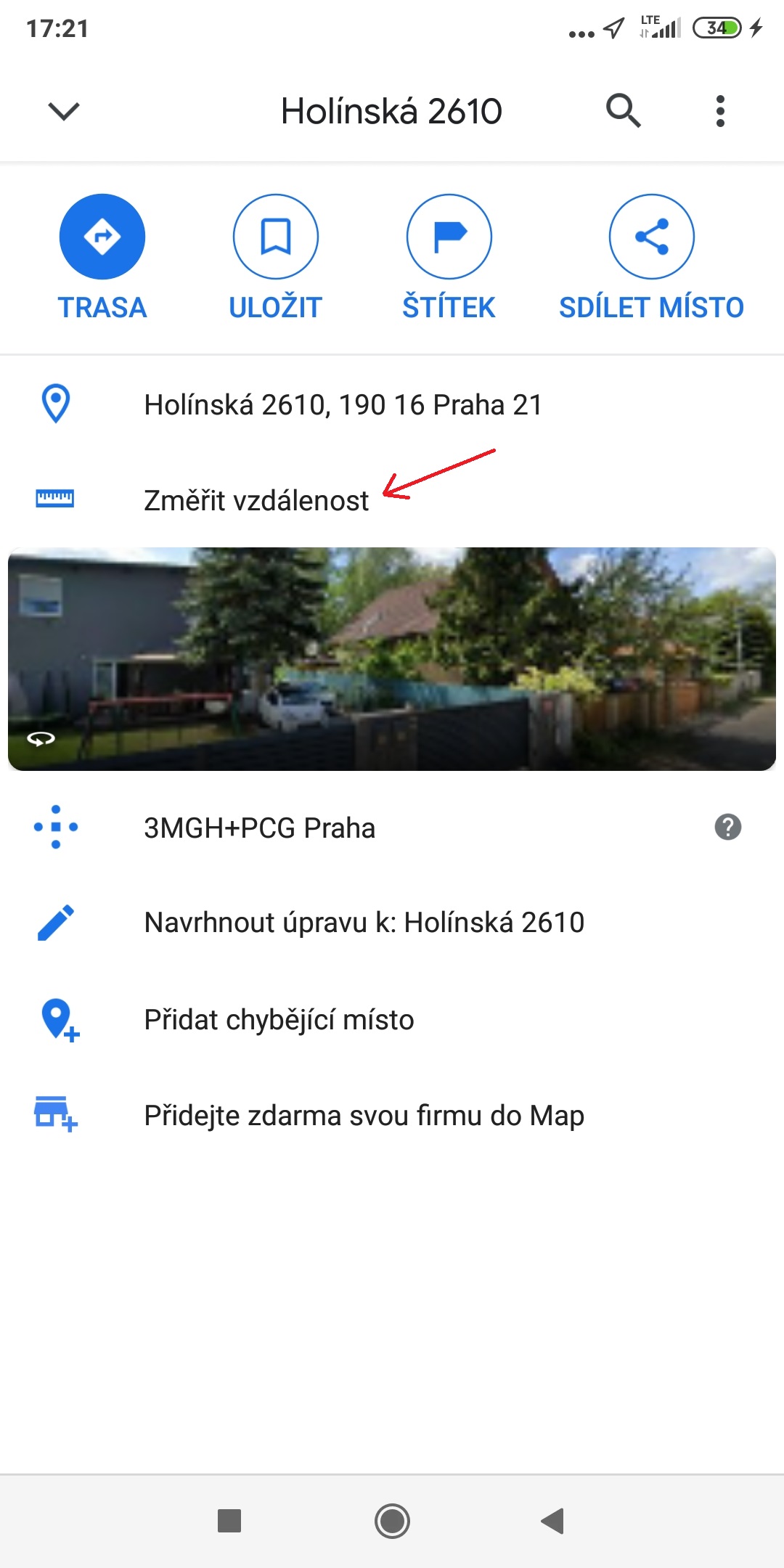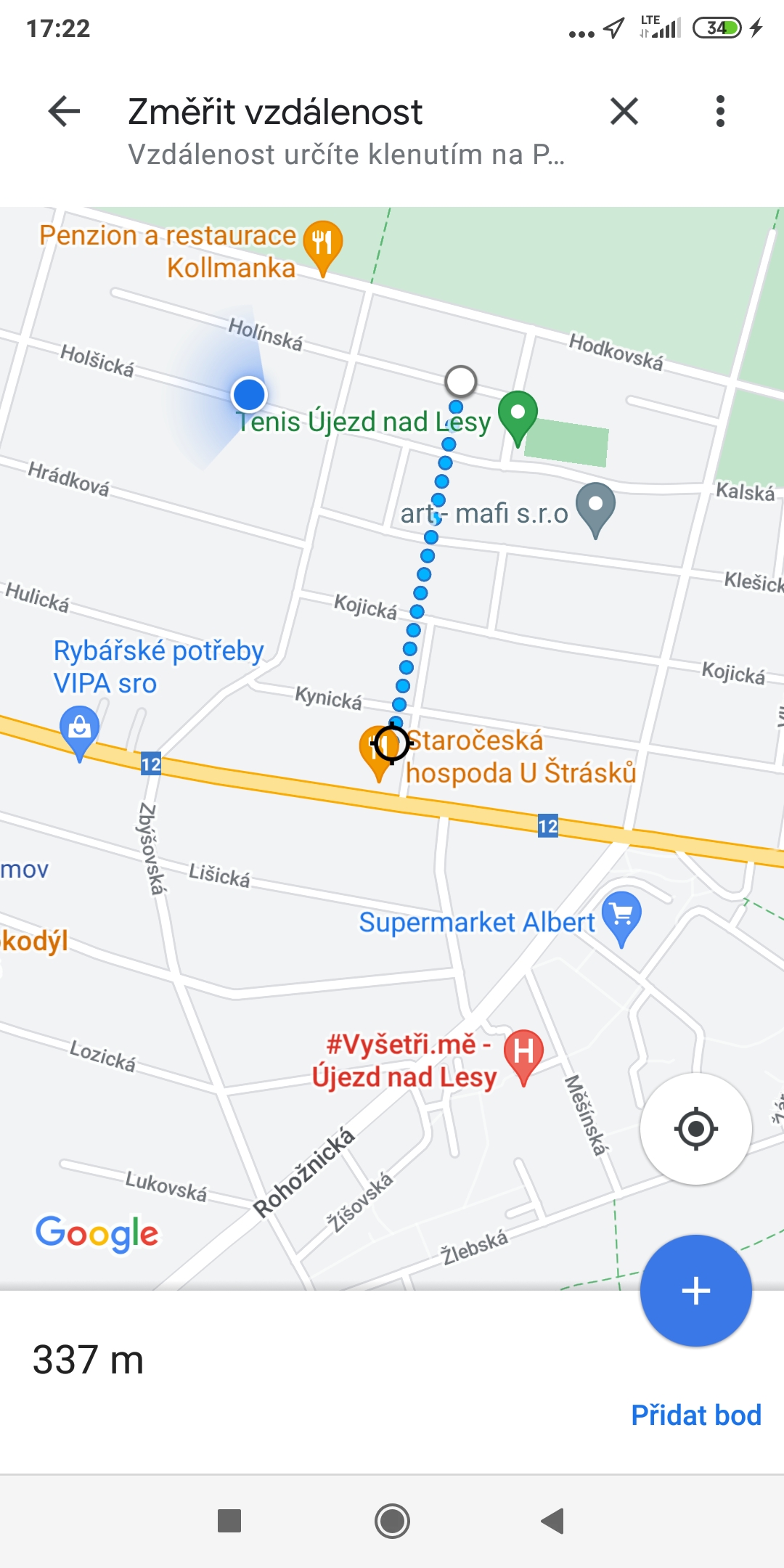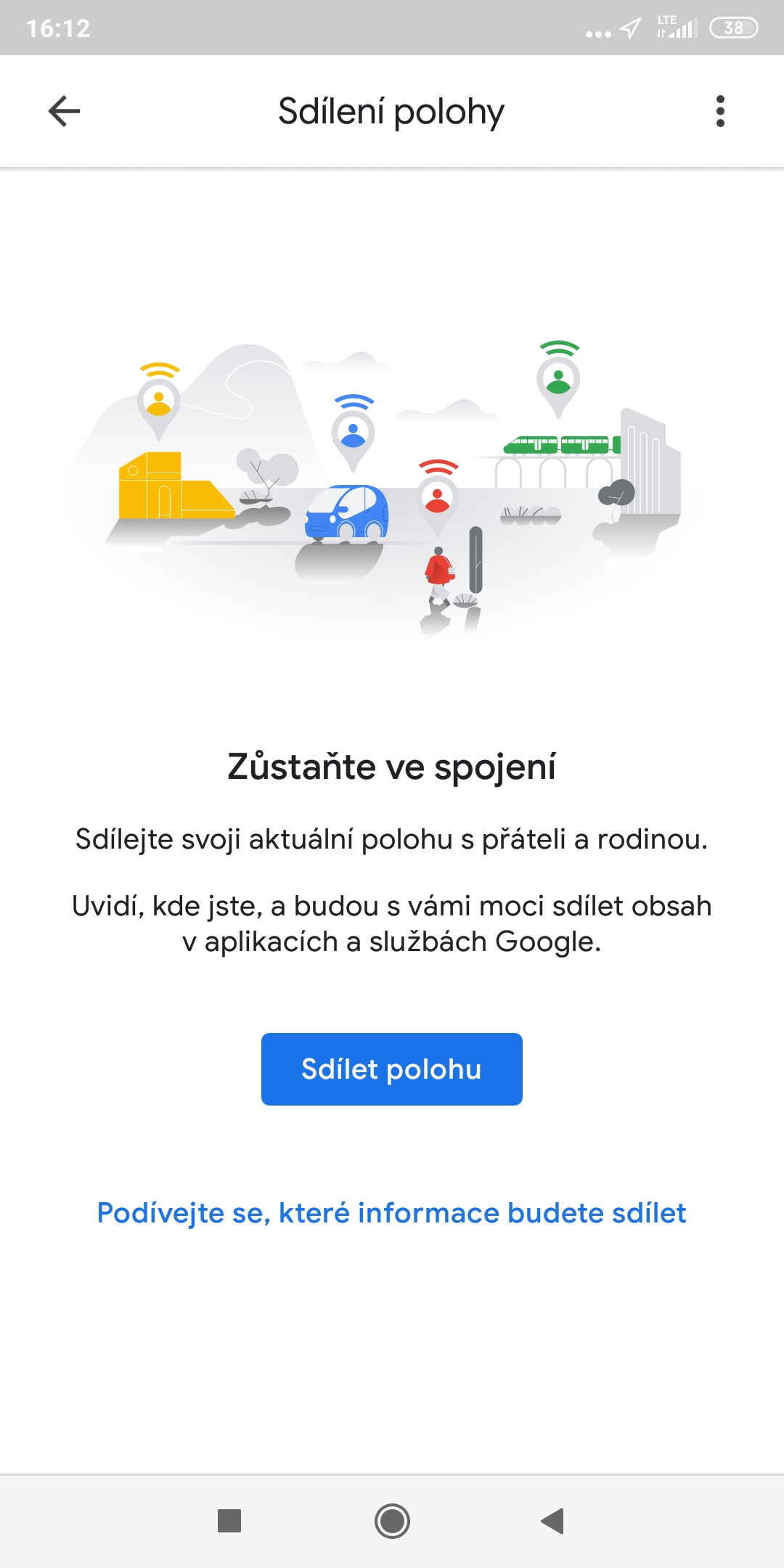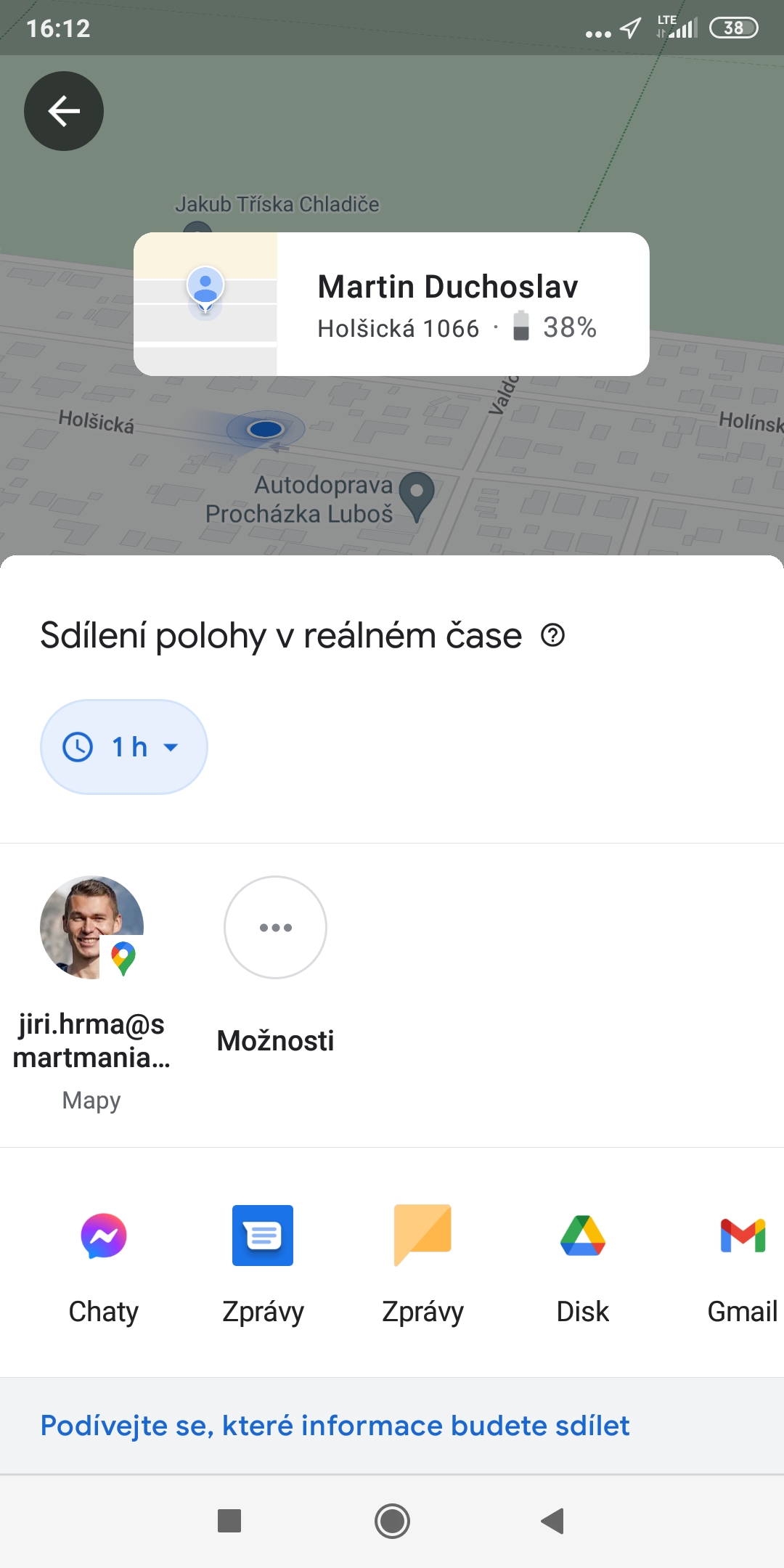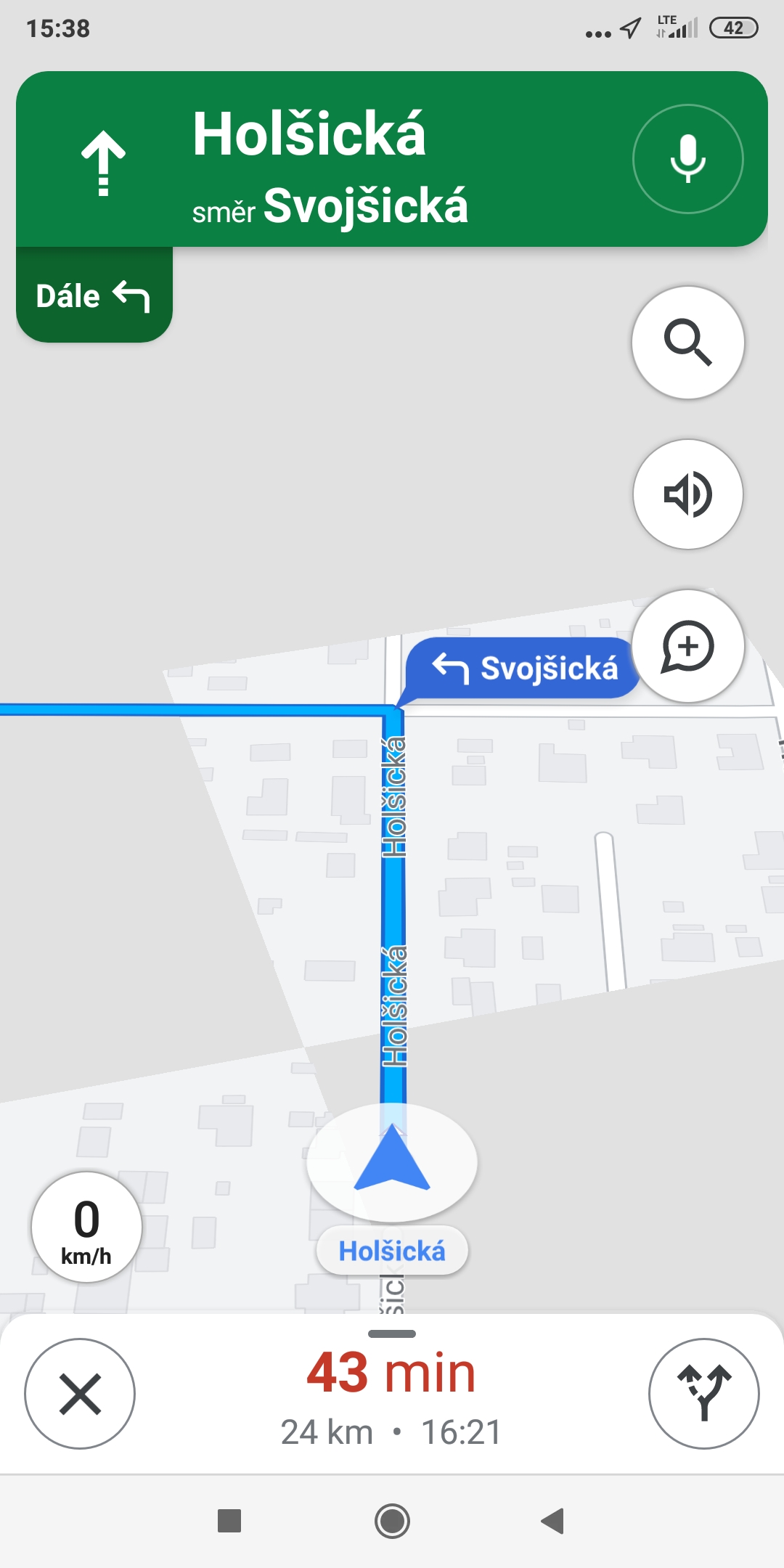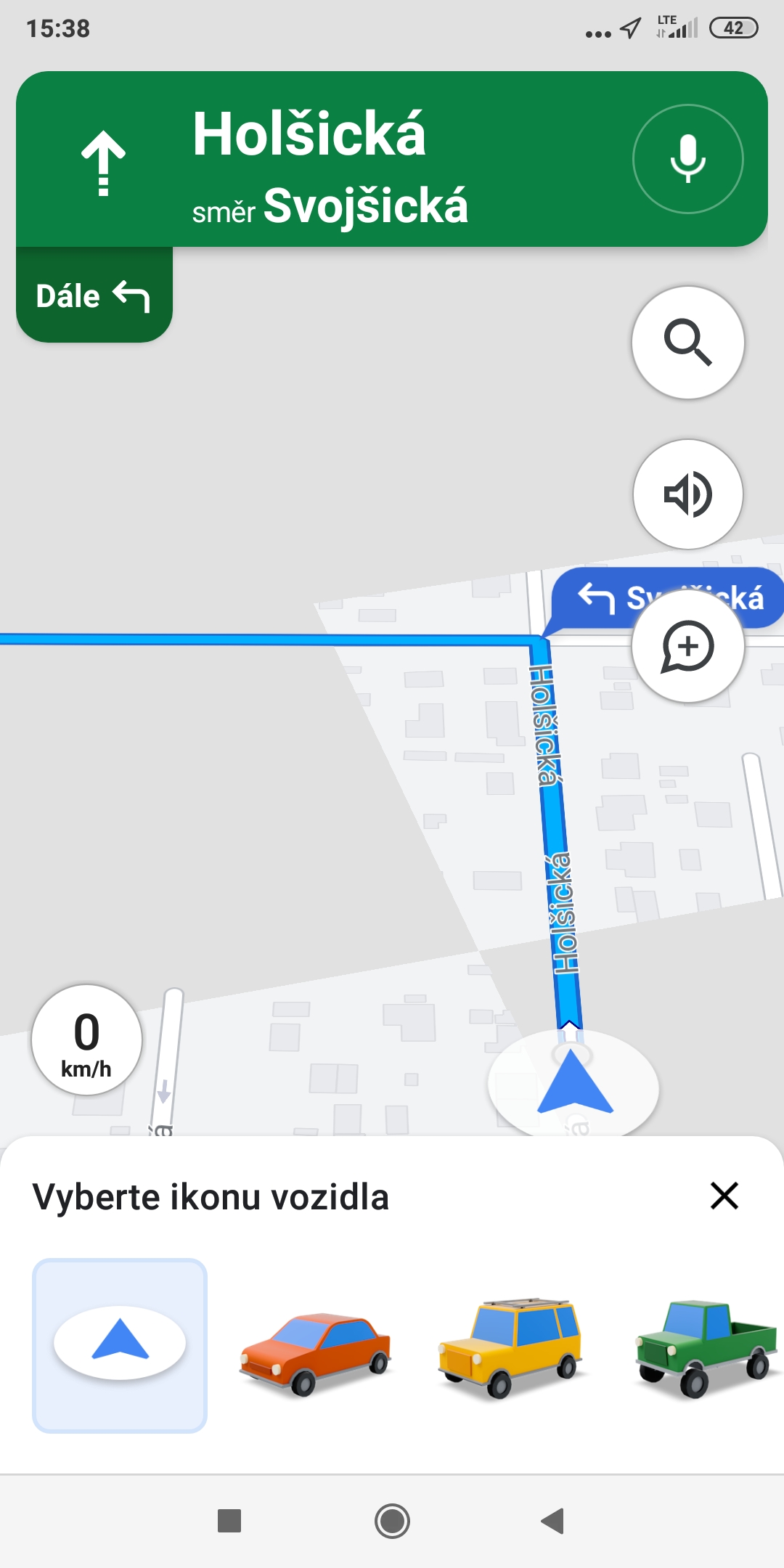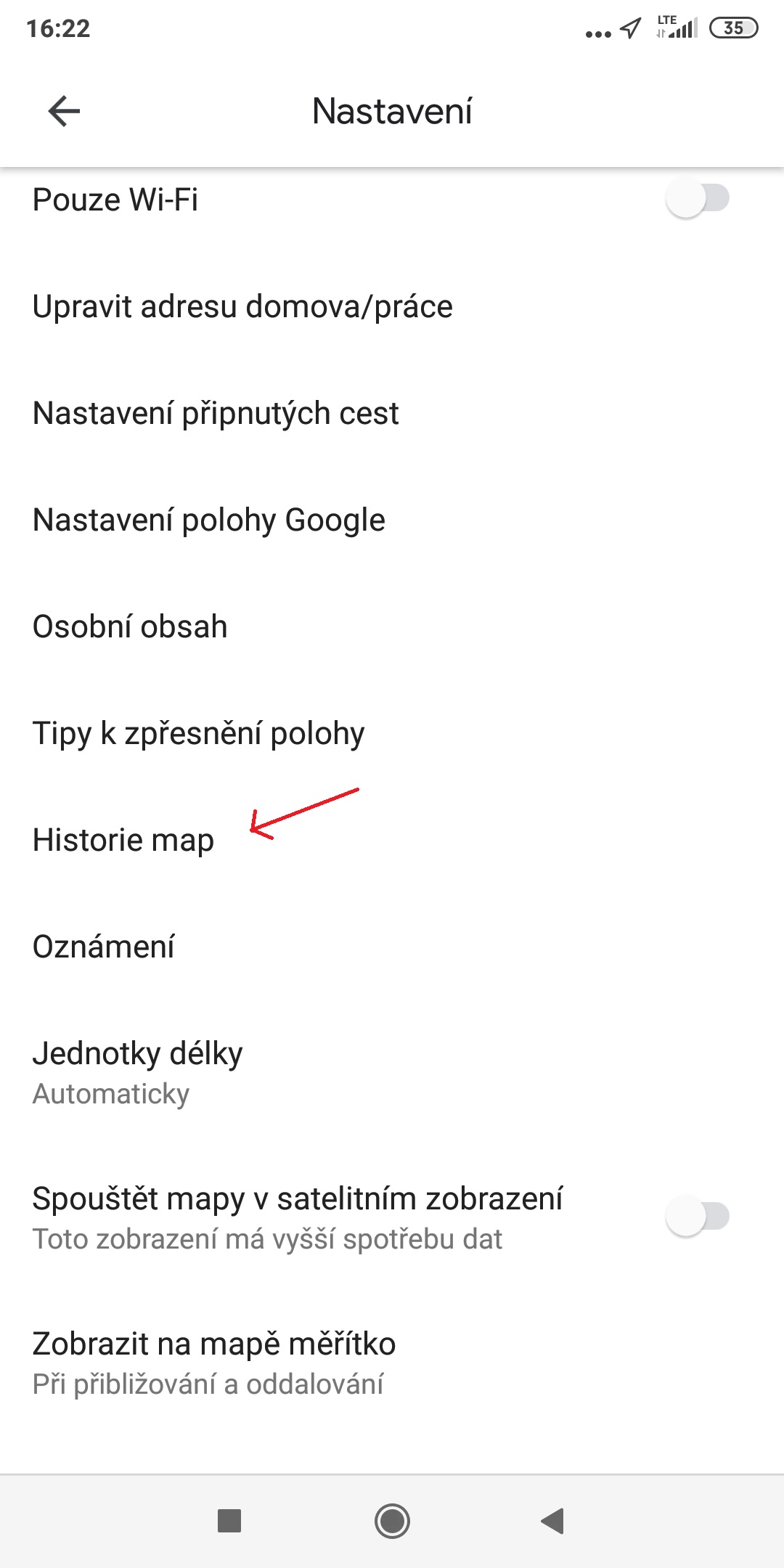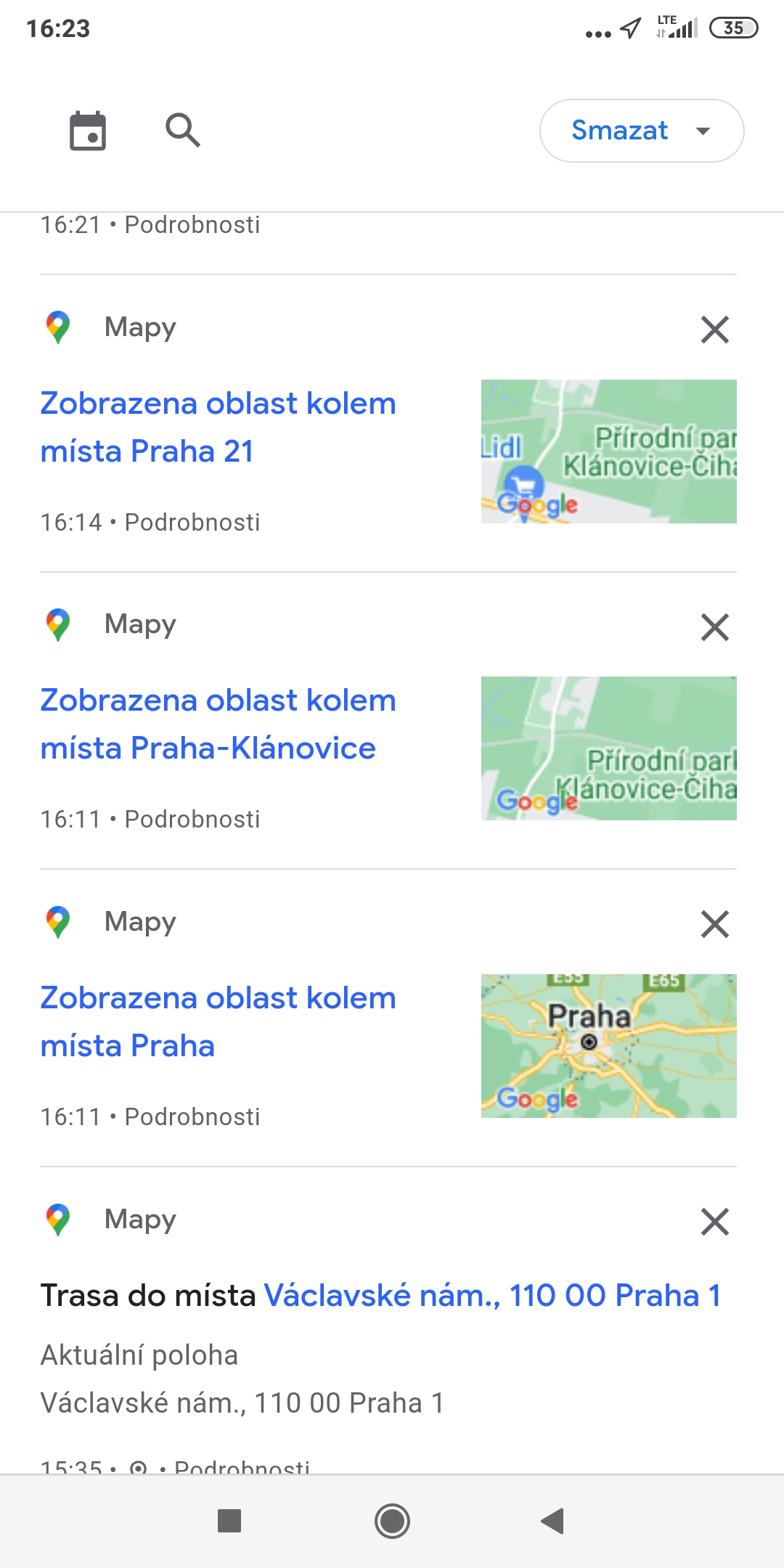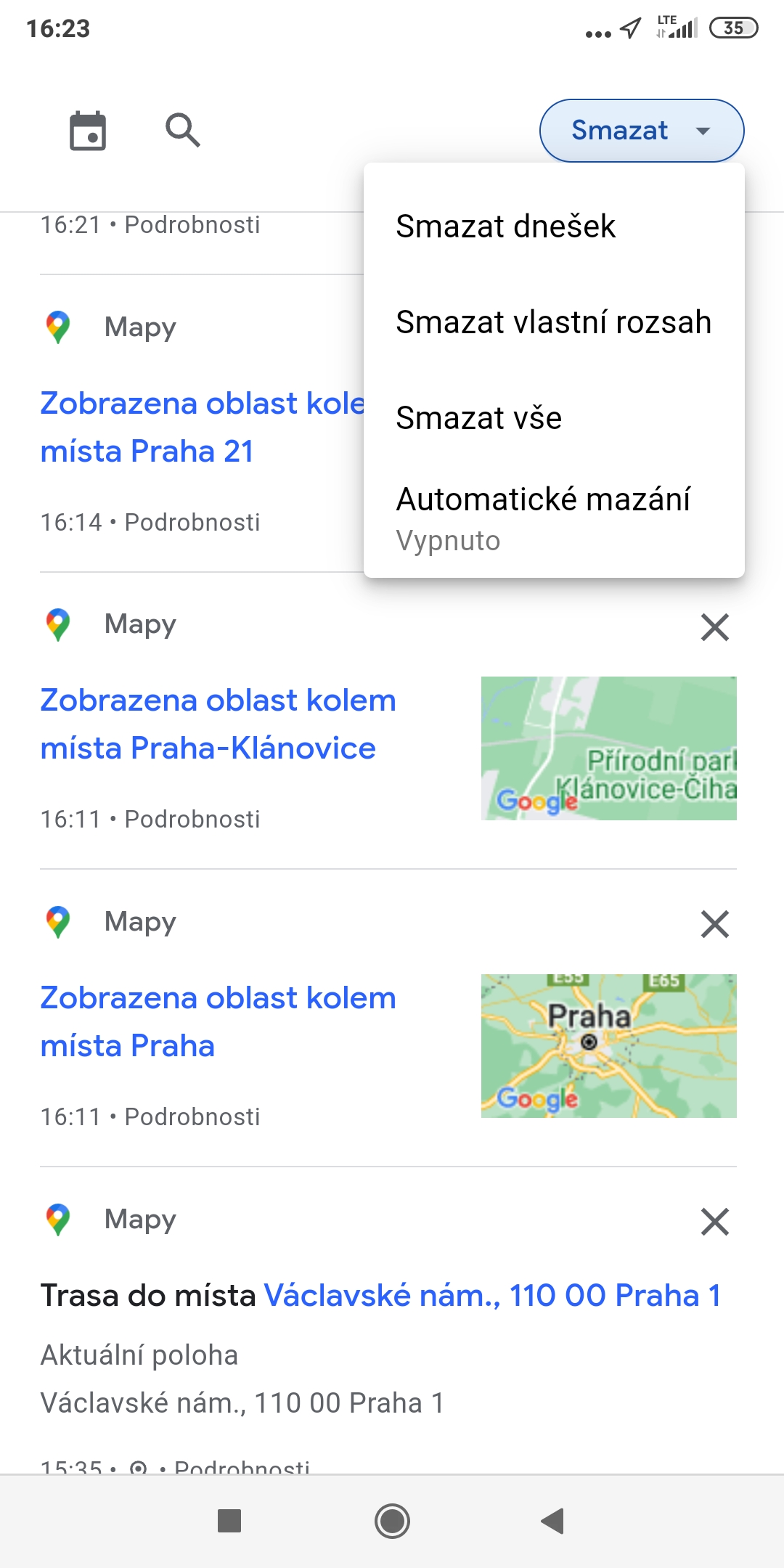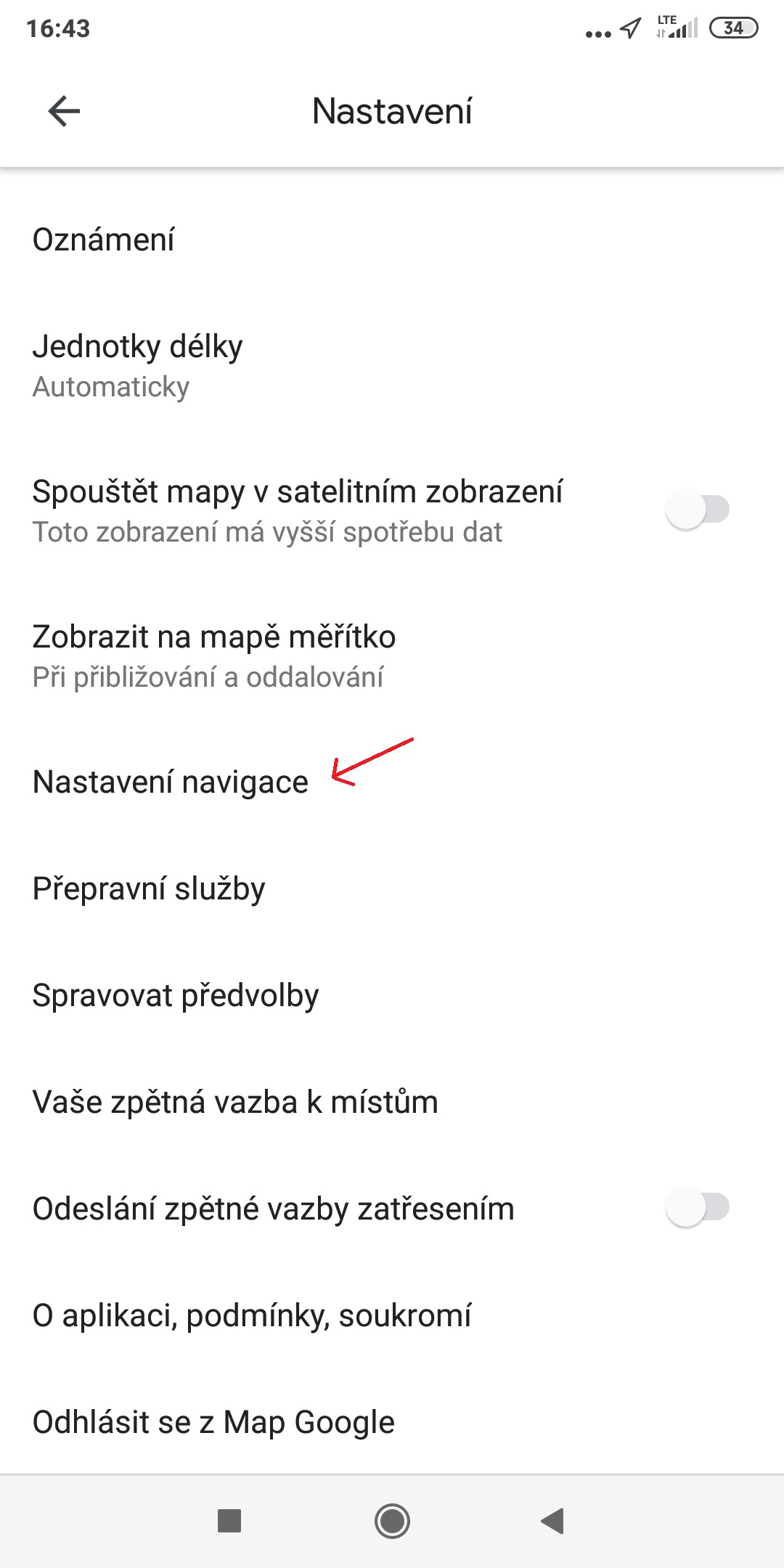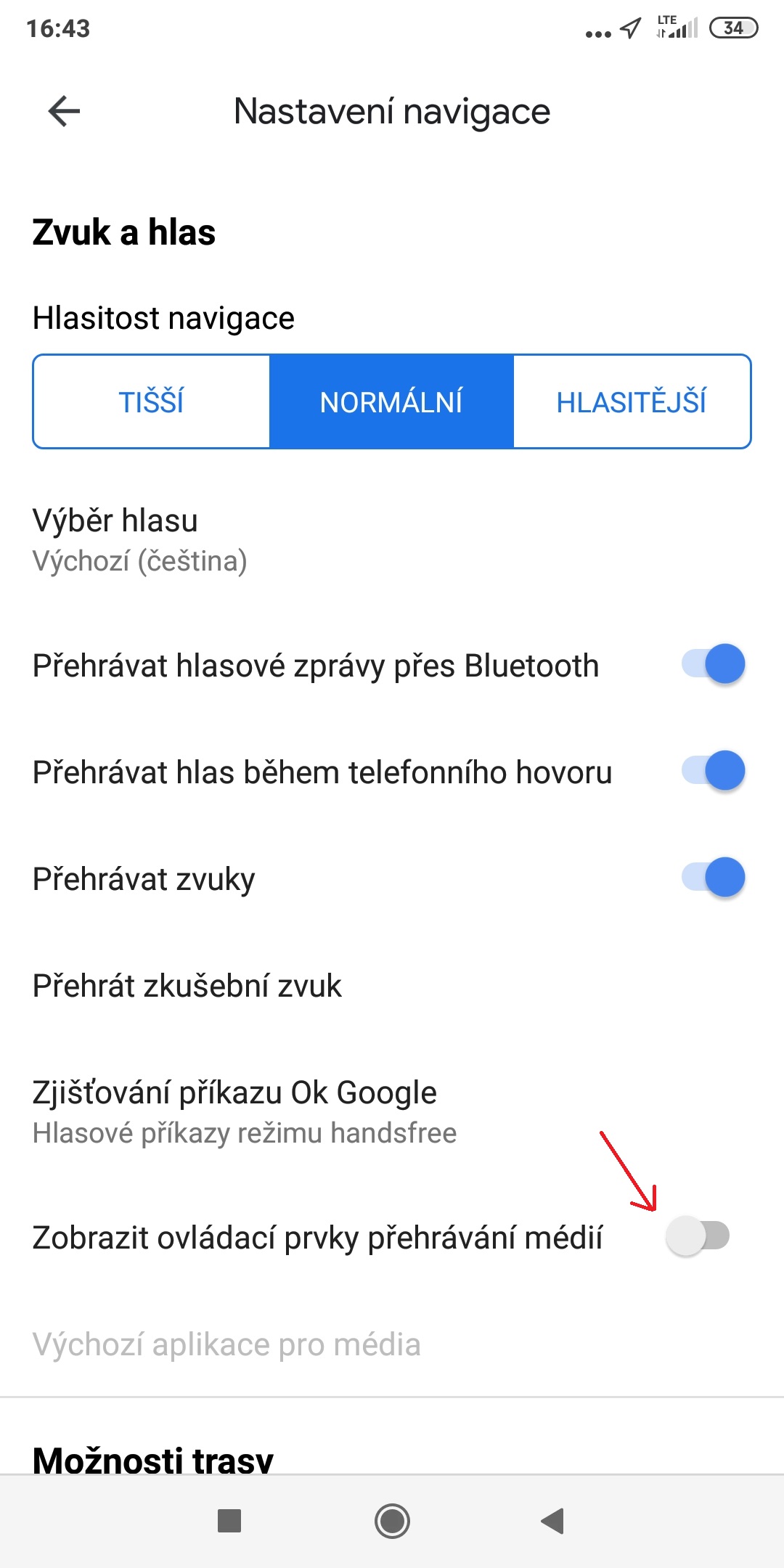Google מאַפּס איז לאַנג שוין איינער פון די מערסט פאָלקס נאַוויגאַציע אַפּלאַקיישאַנז אין דער וועלט. זיי פאָרשלאָגן פילע נוציק פאַנגקשאַנז און לעצטנס זיי ווערן ינקריסינגלי אין אַ דידזשאַטייזד ווערסיע פון דער עמעס וועלט (אויך דאַנק צו אַ נייַקייַט גערופן יממערסיווע מיינונג). הייַנט מיר ברענגען איר 6 טרינקגעלט און טריקס וואָס איר קען נישט וויסן וועגן פריער און וואָס וועט זיכער קומען אין האַנטיק.
איר קען זיין אינטערעסירט אין
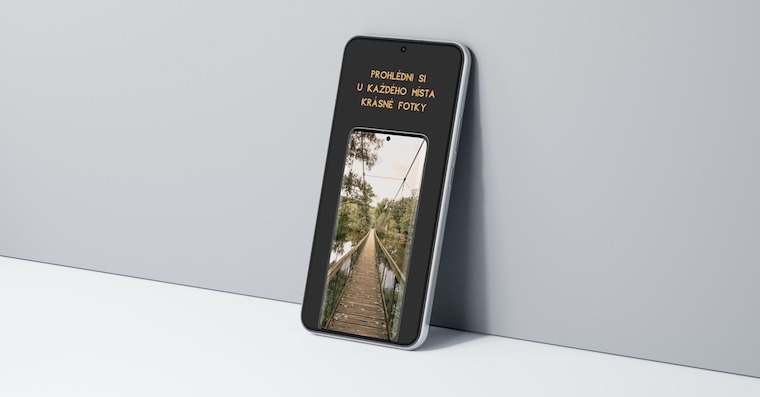
געפֿינען די ניראַסט COVID-19 וואַקסאַניישאַן צענטער
צי האָט איר נאָך נישט וואַקסאַנייטיד קעגן די COVID-19 קרענק? Google מאַפּס קענען העלפֿן איר פאַרריכטן דעם. כל איר האָבן צו טאָן איז אַרייַן עס אין די זוכן מאָטאָר קאָוויד פּרובירן, נאָך וואָס אַ רשימה פון די ניראַסט וואַקסאַניישאַן סענטערס אין דיין געגנט וועט זיין געוויזן.
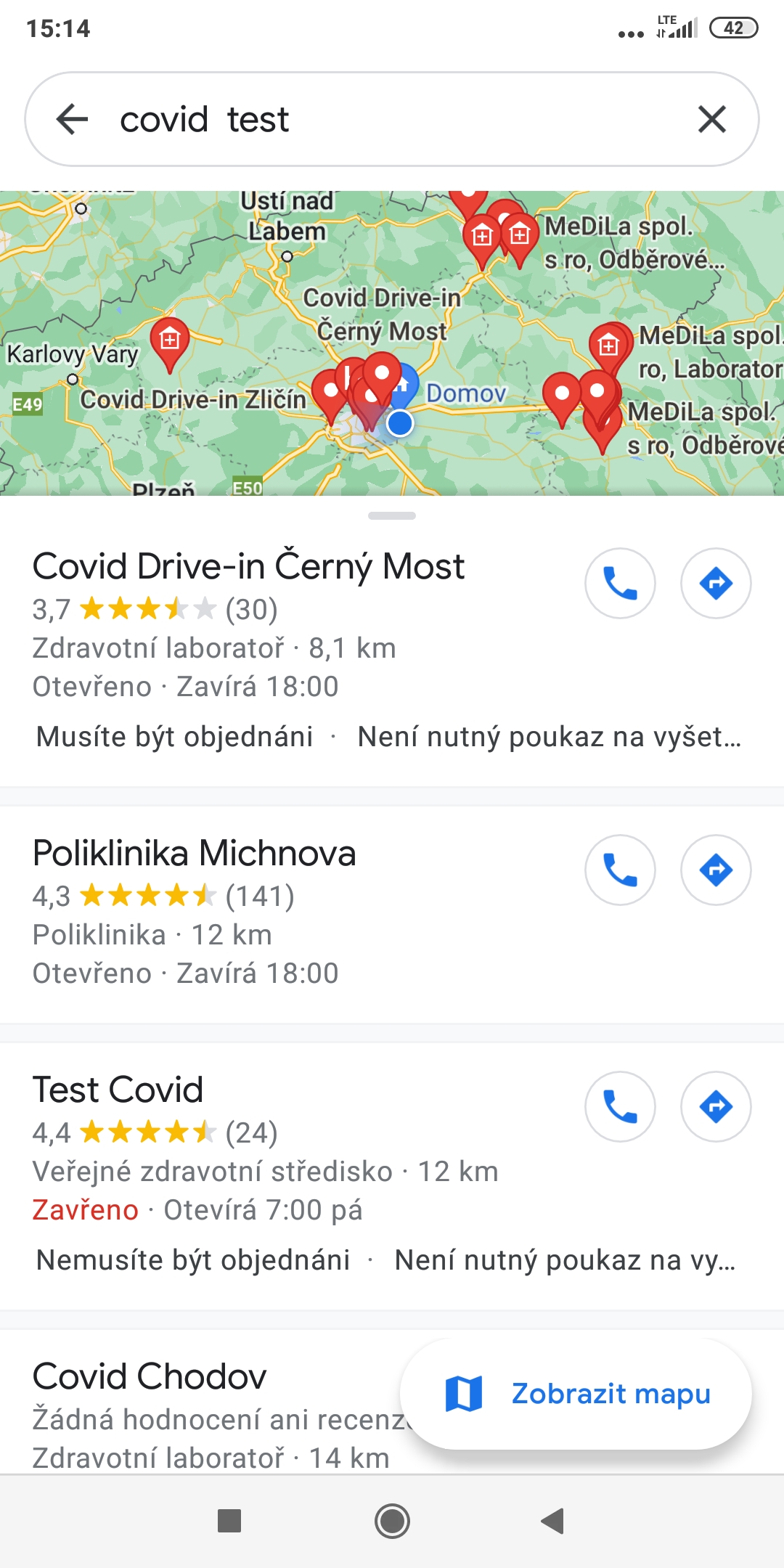
מעסטן די ווייַטקייט צווישן צוויי ערטער
אן אנדער נוציק עצה איז צו מעסטן די ווייַטקייט צווישן צוויי לאָוקיישאַנז. צאַפּן און האַלטן אַ אָרט אויף דער מאַפּע וואָס איז נישט אַ נאָמען אָדער ייקאַן. וועט דערשייַנען רויט שטיפט. דעמאָלט צאַפּן אויף די דנאָ רעכט ווינקל און סעלעקטירן אַן אָפּציע מעסטן די ווייַטקייט. וועט דערשייַנען שוואַרץ קרייַז. איצט דירעקט עס צו דער ווייַטער פונט, וואָס וועט מעסטן די ווייַטקייט צווישן די צוויי לאָוקיישאַנז (די דיסטאַנסע אין מעטער אָדער קילאָמעטערס איז געוויזן אין די דנאָ לינקס). נאָך פונקטן קענען זיין מוסיף דורך טאַפּינג די אָפּציע לייג אַ פונט אין רעכט אַראָפּ ווינקל.
פאַקטיש-צייט אָרט ייַנטיילונג
Google מאַפּס אַלאַוז איר צו טיילן דיין קראַנט אָרט אין פאַקטיש צייט. איר קענען טיילן עס פֿאַר אַ פּעריאָד פון איין שעה צו דריי טעג אָדער ינדעפאַנאַטלי. דער פּראָצעדור איז ווי גייט:
- דריקט אויף דיין פּראָפיל בילדל v pravém horím rohu.
- אויסקלייַבן אַן אָפּציע אָרט ייַנטיילונג.
- דריקט דעם אָפּציע ייַנטיילן אָרט.
- סעלעקטירן דעם מענטש מיט וואָס איר ווילן צו טיילן דיין קראַנט אָרט.
- קלייַבן ווי לאַנג איר ווילן צו טיילן עס.
טוישן די נאַוויגאַציע בילדל
צי האָט איר וויסן אַז איר קענען טוישן די נאַוויגאַציע ייקאַן אין Google מאַפּס? די פעליקייַט ייקאַן איז אַ בלוי פייַל, אָבער עס איז מעגלעך צו טוישן עס צו אַ מער פּאַסיק פאָרמיטל ייקאַן, ניימלי אַ מאַשין, פּיקאַפּ און סווו. איר קענען מאַכן דעם ענדערונג זייער לייכט: אין דער נאַוויגאַציע, דריקט אויף די בלוי נאַוויגאַציע פייַל און דעמאָלט קלייַבן פון די דריי דערמאנט אָפּציעס.
וויוינג און ויסמעקן געשיכטע
Google מאַפּס סאַוועס יעדער זוכן איר מאַכן אויף דער מאַפּע אַזוי איר קענען צוריקקומען צו אים שפּעטער. צאַפּן אויף דיין זוכן געשיכטע צו אַקסעס עס פּראָפיל בילדל, דורך עפן סעטטינגס און צאַפּן אויף די אָפּציע געשיכטע פון מאַפּס. איר קענען אויך ויסמעקן יעדער נומער אין דעם מעניו, וואָס איז כּמעט אַ מוזן ווען איר נוצן די אַפּלאַקיישאַן פֿאַר אַ לאַנג צייַט (איר קענען אויך שטעלן אָטאַמאַטיק דילישאַן).
פּלייַינג מוזיק בשעת נאַוואַגייטינג
צי האָט איר וויסן אַז איר קענען שפּילן מוזיק בשעת נאַוואַגייטינג? איר קער עס אויף אַזוי: עפענען עס סעטטינגס→ נאַוויגאַציע סעטטינגס→ ווייַזן מעדיע פּלייבאַק קאָנטראָלס און סעלעקטירן אַ מעדיע אַפּלאַקיישאַן (עס קען זיין Spotify, YouTube Music אָדער Apple מוזיק). איר וועט דעמאָלט געפֿינען די קאָנטראָלס פֿאַר די אויסגעקליבן מוזיק שפּילער אין די דנאָ פון די נאַוויגאַציע פאַרשטעלן.